Как скопировать ссылку на профиль в Телеграме: руководство
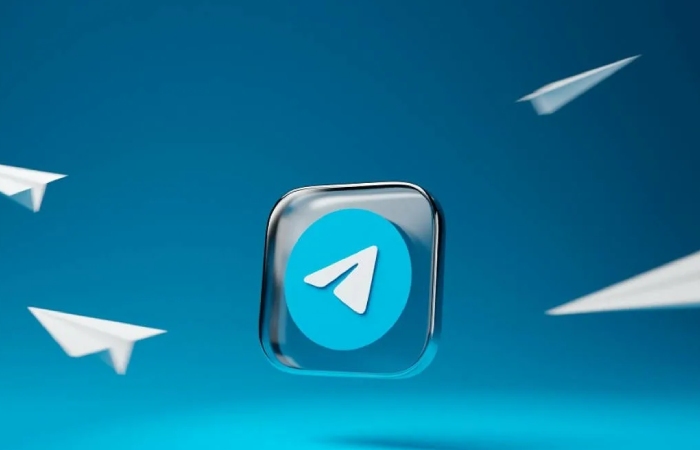
Telegram — мессенджер, где вы можете делиться ссылкой на свой профиль, чтобы друзья, коллеги или клиенты могли легко вас найти. Она выглядит как @username или t.me/username и позволяет добавить вас в контакты без раскрытия номера телефона. В статье мы объясним подробно, как скопировать ссылку на Телеграмм, настроить имя пользователя и решить типичные проблемы.
Понимание интерфейса Telegram для новичков
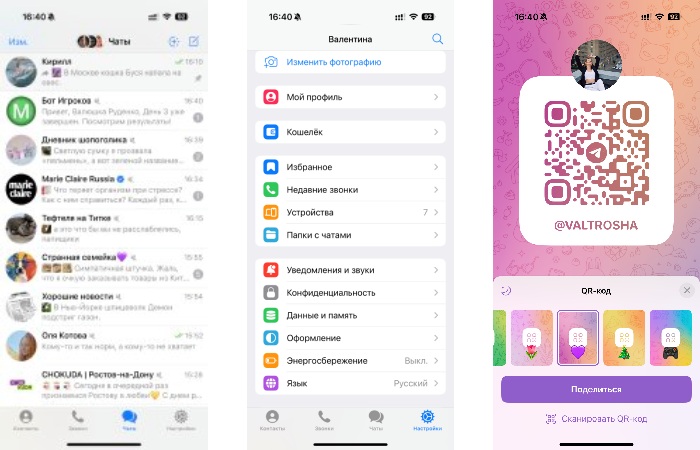
Телеграм имеет простой интерфейс, но новичкам полезно знать ключевые элементы:
- Главный экран: Список ваших чатов, групп и каналов.
- Меню (три полоски): В левом верхнем углу на смартфонах или слева на компьютере, открывает настройки и профиль.
- Настройки: Место, где вы можете изменить имя пользователя и найти ссылку на профиль.
- Имя пользователя: Уникальный идентификатор (например, @User123), необходимый для создания ссылки.
Для начала установите Telegram из Google Play, App Store или откройте web.telegram.org в браузере. Зарегистрируйтесь по номеру телефона, и вы готовы приступить.
Что такое ссылка на профиль и зачем она нужна
Ссылка на профиль — это уникальный адрес вашего аккаунта в Telegram, например, @User123 или t.me/User123. Она позволяет другим пользователям:
- Найти вас и начать чат, не зная вашего номера телефона.
- Добавить вас в группы или каналы.
- Поделиться вашим профилем для общения или продвижения (например, для бизнеса).
Без имени пользователя ссылка не создаётся, поэтому сначала нужно его настроить.
Настройка имени пользователя для ссылки
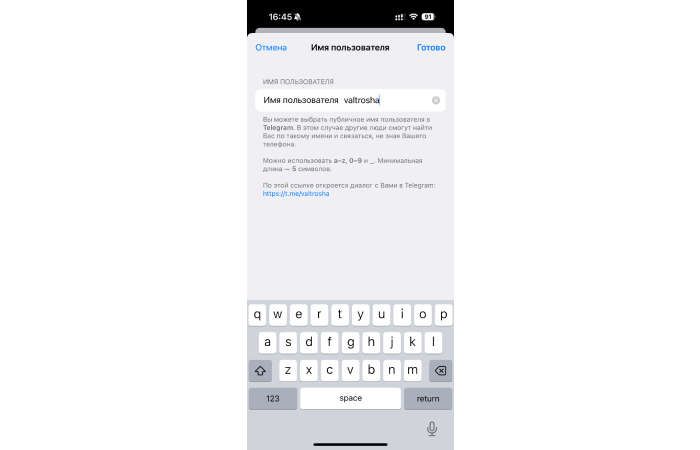
Если у вас нет имени пользователя, создайте его:
- Откройте Telegram и нажмите на меню (три полоски) в левом верхнем углу (на смартфоне) или слева (на ПК).
- Перейдите в «Настройки» (или Settings).
- Нажмите на «Имя пользователя» (или Username).
- Введите уникальное имя, начинающееся с @, например, @MyCoolName (минимум 5 символов, только буквы, цифры и подчёркивания).
- Нажмите «Сохранить» (галочка или кнопка OK).
Совет: Выберите запоминающееся имя, чтобы его было легко поделиться. Если имя занято, добавьте цифры или буквы, например, @Anna1234.
Копирование ссылки на профиль
Со смартфона (Android или iPhone)
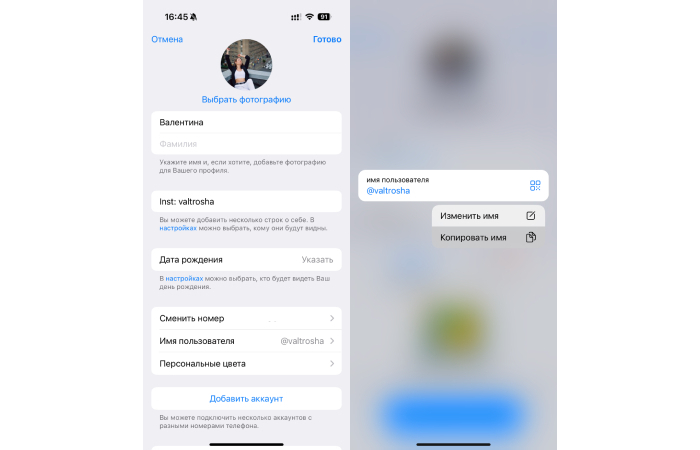
- Откройте Telegram и нажмите на меню (три полоски) в левом верхнем углу.
- Перейдите в «Настройки».
- Нажмите на своё имя или фото профиля вверху.
- Найдите поле «Имя пользователя» (например, @YourName).
- Нажмите на него и выберите «Копировать» (или удерживайте и выберите «Копировать ссылку»).
- Ссылка (@YourName или t.me/YourName) сохранится в буфер обмена, и вы сможете вставить её в чат, сообщение или на сайт.
С компьютера или веб-версии
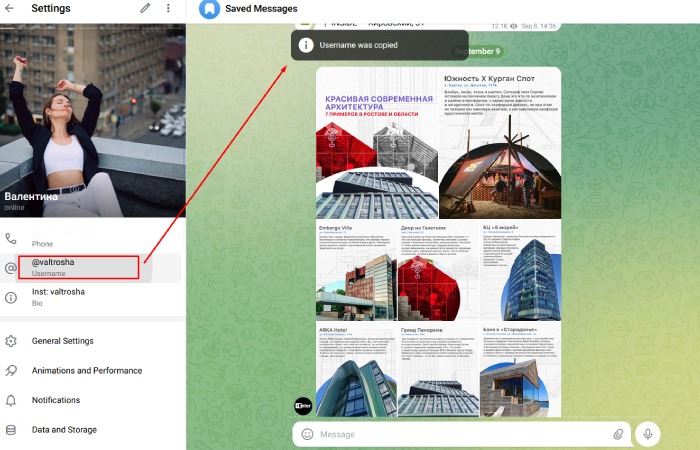
- Откройте Telegram (приложение или web.telegram.org, войдите через QR-код).
- Кликните на меню (три полоски) слева или вверху.
- Выберите «Настройки» → «Изменить профиль».
- Найдите поле «Имя пользователя» (например, @YourName).
- Щёлкните по нему правой кнопкой мыши и выберите «Копировать» или выделите и нажмите Ctrl+C.
- Вставьте ссылку (Ctrl+V) в нужное место, например, в электронное письмо или соцсети.
С планшета
Процесс идентичен смартфону: откройте настройки через меню, найдите имя пользователя и скопируйте его. Telegram синхронизирует данные, поэтому ссылка будет одинаковой на всех устройствах.
Кроссплатформенность: копирование ссылки на разных устройствах
Ваш профиль и имя пользователя едины для всех устройств (смартфон, планшет, ПК, веб-версия). Скопировав ссылку на одном устройстве, вы можете использовать её везде. Например, если вы скопировали @YourName на телефоне, она будет работать в чате, открытом на компьютере. Убедитесь, что вы вошли в один и тот же аккаунт на всех устройствах. Для веб-версии используйте QR-код для входа, если ссылка не отображается сразу.
Использование ссылки для продвижения
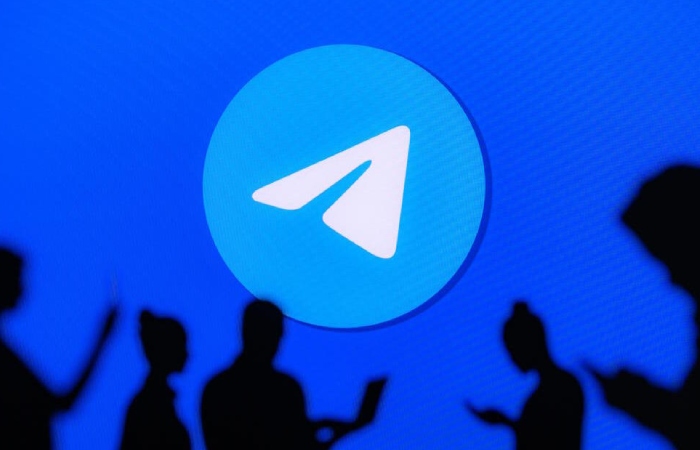
Ссылка на профиль полезна для разных целей:
- Личное общение: Отправьте ссылку друзьям в WhatsApp или по SMS, чтобы они добавили вас в Telegram.
- Бизнес: Добавьте @YourName на визитки, сайт или соцсети, чтобы клиенты могли связаться с вами.
- Группы и каналы: Поделитесь ссылкой, чтобы пригласить людей в ваш канал или группу (например, @MyGroup).
Пример: Разместите t.me/YourName в своем профиле в соцсети, чтобы подписчики могли написать вам в Telegram.
Советы по безопасности при использовании ссылки
Чтобы делиться ссылкой безопасно:
- Скрывайте номер телефона: В Настройки → Конфиденциальность → Номер телефона выберите «Никто», чтобы только ссылка (@YourName) была видна. Это защитит ваш номер от посторонних.
- Не делитесь в публичных местах без необходимости: Ссылка публична, и любой может написать вам, зная @YourName.
- Проверяйте, кому отправляете: Убедитесь, что отправляете ссылку только доверенным людям или группам.
- Блокируйте нежелательные контакты: Если кто-то беспокоит, зайдите в чат, нажмите на его имя и выберите «Заблокировать».
Решение типичных проблем
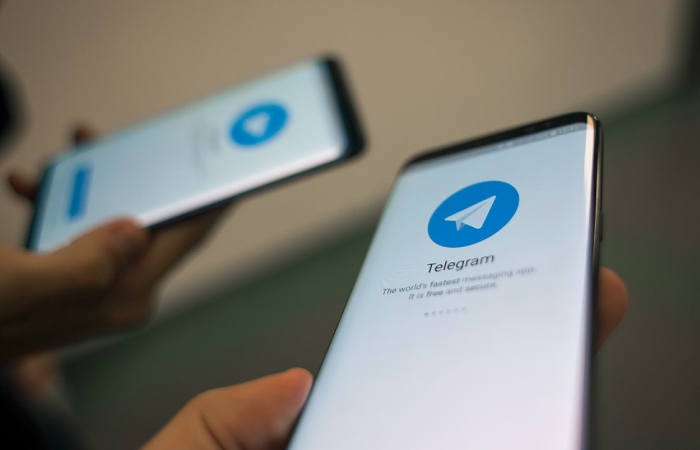
- Нет имени пользователя: Создайте его в настройках (см. раздел выше). Без имени пользователя ссылка недоступна.
- Ссылка не работает: Убедитесь, что вы скопировали её правильно (@YourName или t.me/YourName). Проверьте, не добавились ли лишние пробелы.
- Не удаётся скопировать: Обновите Telegram до последней версии через Google Play или App Store. На компьютере попробуйте веб-версию.
- Кто-то использует мою ссылку: Если кто-то притворяется вами, смените имя пользователя в настройках и сообщите в поддержку Telegram через Настройки → Помощь.
Итак, копирование ссылки на профиль в Телеграме — простой процесс, который занимает меньше минуты. Настройте имя пользователя, найдите его в настройках и поделитесь с друзьями, коллегами или клиентами. Используйте ссылку для общения, продвижения или приглашения в группы, но не забывайте о безопасности. Попробуйте скопировать свою ссылку прямо сейчас и начните делиться ею в два клика!
Читайте также:

